Revizuirea Driver Booster: prețuri, caracteristici, avantaje, dezavantaje și sfaturi ale experților
Publicat: 2021-02-16Merită descărcat instrumentul Driver Booster? Citiți această recenzie cuprinzătoare și sinceră a software-ului Driver Booster pentru a decide dacă merită timpul dvs. sau nu.
PC-ul dvs. a avut o problemă și a avut nevoie de o remediere? Ei bine, acest lucru se poate datora driverelor învechite și stricate. Driver Booster este un instrument renumit de actualizare a driverelor care poate oferi soluția perfectă și poate asigura starea bună a sistemului dumneavoastră.
Cu toate acestea, înainte de a merge mai departe pentru a afla despre caracteristicile și funcționalitățile Driver Booster, adică unul dintre cele mai bune instrumente gratuite de actualizare a driverelor , să aruncăm mai întâi o privire rapidă la unele dintre problemele comune ale sistemului cu care te poți confrunta din cauza driverelor învechite.
Cu ce probleme cu computerul vă puteți confrunta din cauza driverelor stricate?
- Conexiunea dvs. la internet poate deveni instabilă.
- Este posibil să vă confruntați cu probleme frecvente cu înghețarea ecranului și blocarea sistemului.
- Dispozitivele hardware atașate sistemului dvs., inclusiv imprimantele, camera web și scanerul, pot înceta să funcționeze fără probleme.
- De asemenea, este posibil să întâmpinați erori de sunet în timp ce ascultați piesa muzicală preferată.
- Jocurile pot începe să ruleze încet, se pot bloca și se blochează frecvent.
Deci, știm cât de importante sunt driverele de dispozitiv pentru ca computerul tău să funcționeze fără probleme. Să obținem câteva informații utile despre Driver Booster, avantajele și dezavantajele sale, caracteristicile și beneficiile, împreună cu politica sa de preț.
Versiunea gratuită Driver Booster: tot ce trebuie să știți
Driver Booster este produs de IObit, o companie care a fost fondată în 2014 și se ocupă de produse precum Malware Fighter, Smart Defrag, produse de îngrijire Advanced System și multe altele. Linia sa de activitate este legată în principal de instrumente utilitare dedicate instrumentelor de optimizare pentru PC , software de securitate și optimizare a performanței.
Instrumentul este proiectat inteligent pentru a efectua o scanare a sistemului, pentru a detecta toate driverele învechite și defecte și pentru a le remedia în cel mai scurt timp.
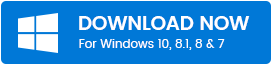
Specificația și descrierea instrumentului
| Producător | IObit |
| Funcționalitatea principală | Instrument de actualizare a driverelor cu un singur clic |
| Ultima versiune | Driver Booster v.6.5.0 lansat în iunie 2019 |
| Baza de date cu drivere | Baza de date cu 200% mai mare, cu aproximativ 3.000.000 de drivere, inclusiv drivere de la AMD, Intel, Nvidia și multe altele. |
| Sistemul de operare Windows | Windows 7/8/8.1/10/XP/Vista |
| Suport tehnic | Suport tehnic 24/7 |
| Dimensiunea fișierului de instalare | 20,6 MB |
| Limba meniului | 48 |
| Caracteristici și oferte suplimentare | Actualizare cu un singur clic, Game Booster, canal de feedback, remediați probleme separate ale dispozitivului, actualizare sigură a driverului, creați puncte de restaurare, vizualizați informații despre sistem |
Driver Booster este disponibil în două versiuni. Versiunea sa gratuită este cunoscută sub numele de Driver Booster 7 Pro Trail, în timp ce versiunea sa plătită este cunoscută sub numele de Driver Booster 7 Pro. Abonamentul său anual costă 20,98 USD și poate suporta 3 sisteme simultan.
Argumente pro şi contra
Pro
- Instrument automat
- Puteți repara și repara driverele dvs. de dispozitiv defecte și învechite cu un singur clic
- Acesta vă poate reporni automat sistemul după ce driverele sunt actualizate și reparate complet.
- Este compatibil cu toate versiunile de Windows
- Acesta creează o copie de rezervă a tuturor driverelor deteriorate înainte de a le actualiza pentru a evita orice pierdere de date.
Contra
- Aplicația nu este compatibilă cu dispozitivele Mac, Linux și Android.
- Nu oferă detalii despre toți șoferii lipsă.
- Uneori, nu poate actualiza drivere specifice, care trebuie actualizate manual.
Revizuirea versiunii gratuite Driver Booster - Configurare
Utilizatorii Windows 7 reprezintă majoritatea utilizatorilor de computere care necesită actualizarea driverelor în mod regulat, sistemul Windows 10 se încadrează în categoria sistemelor avansate, care cu greu necesită un amplificator de driver, în timp ce versiunile anterioare de Windows sunt cu greu utilizate. Potrivit experților, sistemul Windows 7 pe 64 de biți este cea mai potrivită mașină pentru configurarea Driver Booster.
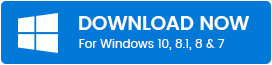
Pentru o mai bună înțelegere, să îl setăm pe două dispozitive cu specificațiile menționate mai jos:
| Specificație | Dispozitivul 1 | Dispozitivul 2 |
|---|---|---|
| Tip de dispozitiv | PC | Laptop Acer Aspire |
| Berbec | 8 GB RAM | 3 GB RAM |
| CPU | CPU Intel Celeron de 2,60 GHz | CPU Intel de 1,30 GHz |
| Rezolutia ecranului | 1920*1080 | 1366*768 |
Să presupunem că ambele dispozitive nu au fost actualizate din ultima lună. În timpul căutării actualizărilor, am găsit aproape 70 de actualizări opționale și 135 de actualizări cruciale. Să începem acum cu procesul real de instalare.
Citiți mai multe: Recenzie CCleaner: detalii despre produs, caracteristici, preț și multe altele
1. Instalare
Procesul de instalare a driver Booster este destul de simplu, trebuie doar să descărcați și să configurați fișierul de instalare de pe site-ul editorului.
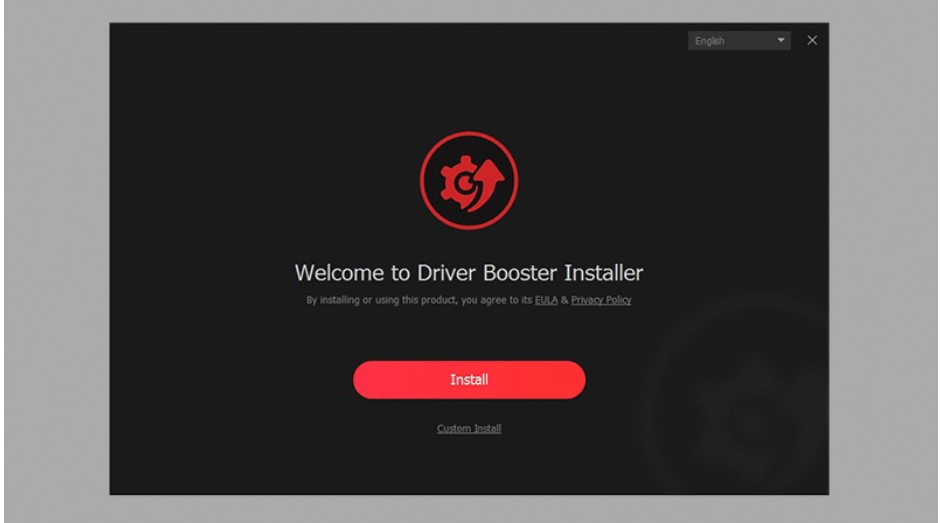
- Pentru început, setați preferințele de limbă pe ecranul de bun venit.
- Pe site-ul Bun venit, veți vedea două butoane, unul dintre butonul de instalare de culoare roșie, în timp ce celălalt este pentru instalare personalizată.
- Vă recomandăm să mergeți cu sfatul experților și să alegeți instalarea Personalizată.
- Cu opțiunea de instalare personalizată, veți putea sări peste sau să instalați instrumente suplimentare.
- În afară de aceasta, veți putea, de asemenea, să selectați o cale, să fixați pe bara de activități și să creați o pictogramă pe desktop.
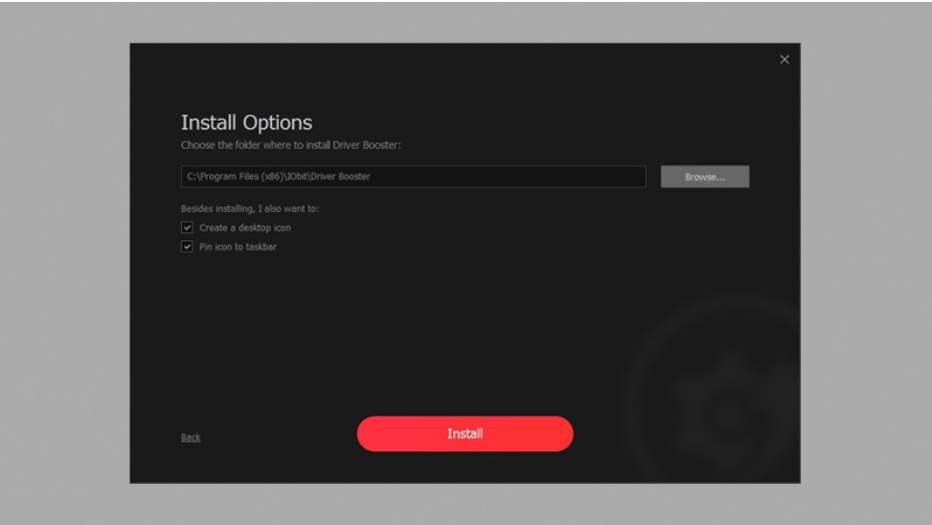
- Odată ce ați terminat cu aceste specificații, puteți face clic pe butonul Instalare pentru a începe procesul de descărcare.
- După instalarea cu succes a amplificatorului de driver, puteți trece imediat la scanarea sistemului.
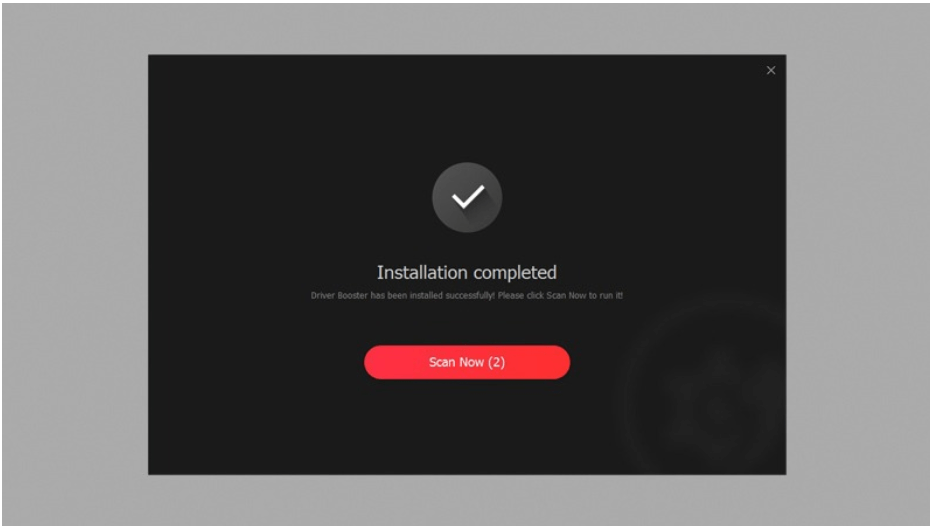
Citiți mai multe: Cele mai bune sfaturi pentru a accelera computerul cu Windows 10
2. Scanare sistem
Funcționarea avansată a amplificatorului driverului vă poate lăsa complet uimit dacă nu faceți clic pe butonul Scanare în 5 secunde de la instalare, instrumentul va începe automat o scanare a sistemului. Ecranul principal de scanare cuprinde un buton mare de scanare/oprire plasat în centru împreună cu un driver de dispozitiv și componente de joc plasate pe fiecare parte a butonului central de scanare.

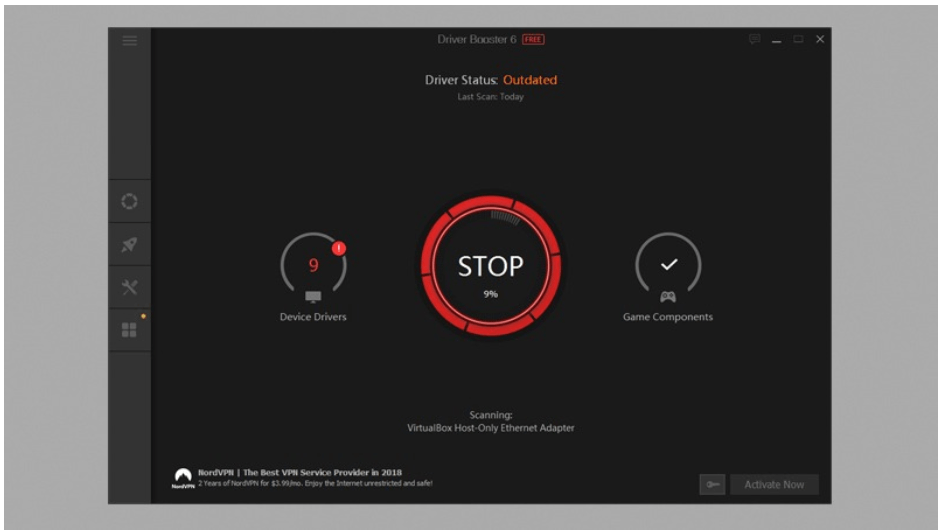
Faceți clic pe butonul de scanare pentru a începe scanarea sistemului utilizând instrumentul de amplificare a driverului. Și acum vine factorul mare, detectarea șoferilor învechiți și stricate. L-am testat pe ambele dispozitive, iar rezultatele au corespuns în mod corespunzător cu starea de sănătate a celor două aparate.
Odată ce scanarea sistemului este completă, amplificatorul de driver va afișa o listă cu toate driverele defecte care trebuie remediate. În afară de aceasta, sunt afișate și alte informații suplimentare care includ.
1. Numele și categoria driverului de dispozitiv.
2. Detalii despre versiunea curentă împreună cu numele editorului și data publicării.
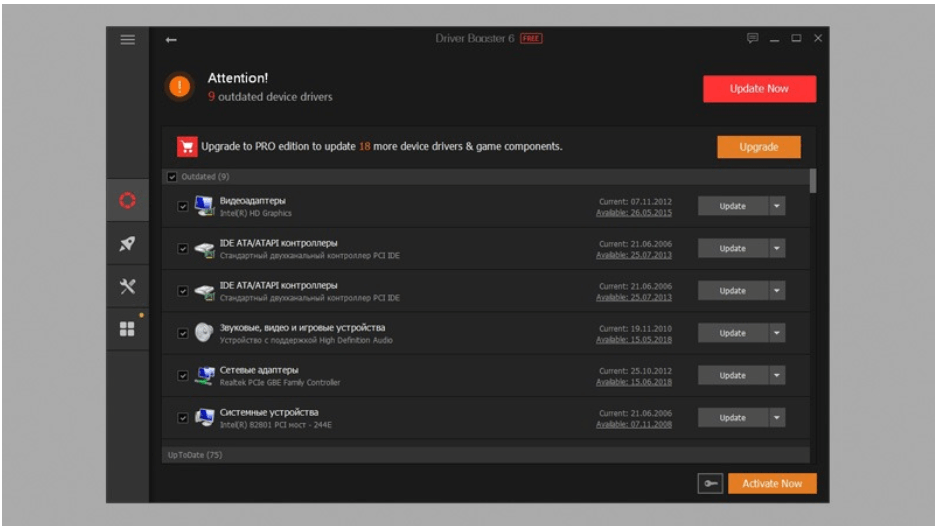
3. Detalii despre noua versiune disponibilă, editorul și data acesteia.
4. Aici utilizatorii au opțiunea fie de a instala, de a dezinstala, de a ignora sau de a efectua o actualizare cu un singur clic a tuturor driverelor deteriorate.
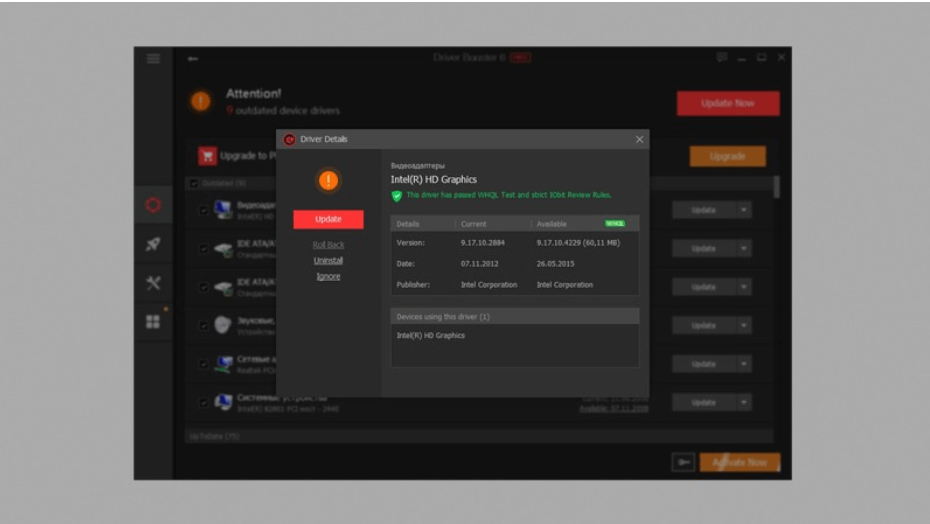
Citiți mai multe: Lista celor mai bune software-uri Bluetooth pentru Windows 10
3. Repararea
Odată ce software-ul de amplificare a driverelor a încheiat procesul de scanare a sistemului, acum este timpul să reparați și să reparați driverele identificate. În timpul procesului de reparare, veți fi, de asemenea, notificat cu privire la toate cerințele de repornire a sistemului, conflictele cu software-ul de securitate a sistemului, blocările programului și problemele de deconectare a rețelei.
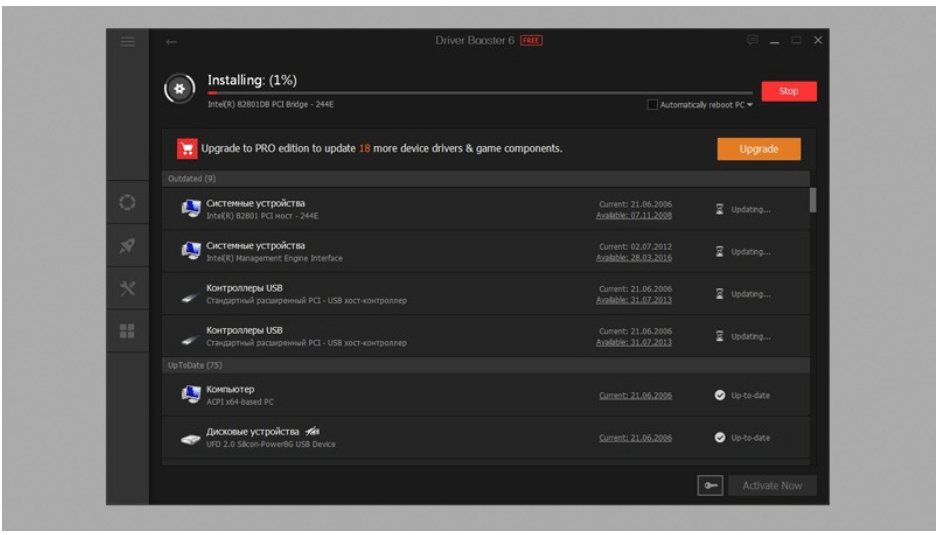
Fereastra de reparare vă oferă, de asemenea, starea actualizării în timp real a fiecărui driver și clasifică progresul sub titluri precum pregătirea, descărcarea, finalizarea și repornirea necesară.
Odată ce procesul de reparare și repornire este finalizat, veți primi o notificare care spune că „Toate driverele sunt actualizate” .

4. Setarea, asistența sistemului și caracteristicile suplimentare
- Instrumentul Driver Booster vine cu o funcționalitate ușor de utilizat, alimentată de o interfață curată.
- Pagina sa principală este bine concepută pentru o experiență mai bună pentru utilizator.
- Puteți personaliza pagina și puteți alege dimensiunea fontului, limba și transparența aspectului preferate.
- De asemenea, creează o copie de rezervă a tuturor driverelor.
- Acest instrument plin de putere poate lansa fără efort o scanare a sistemului, poate reporni sistemul automat, poate rula sisteme programate și poate repara toate driverele învechite cu un singur clic.
- De asemenea, vine cu o fereastră de chat de operare 24/7 pe care o puteți folosi pentru a discuta întrebările dvs. cu echipa Driver Boosters.
Pe lângă funcționalitățile și ofertele menționate mai sus, Driver Booster este, de asemenea, alimentat cu câteva alte funcții utile.
- Defragmentare inteligentă : Folosiți-l pentru a defragmenta, optimiza și organiza unitatea hard disk a sistemului. Ajută la îmbunătățirea timpului de răspuns al dispozitivului dvs.
- Optimizare sistem : Efectuați scanarea sistemului, eliminați fișierele nedorite și nedorite din registry de sistem pentru a îmbunătăți starea generală a sistemului dumneavoastră.
- Game Boost: Bucurați-vă de o experiență de joc perfectă și neîntreruptă și configurați aplicațiile de joc.
- IObit Malware Fighter : Adăugați un strat de securitate suplimentar și protejați-vă sistemul împotriva programelor malware, spyware și a altor amenințări pentru PC.
- Gestionați mai multe parole cu funcția Dashlane a Driver Booster.
- În afară de aceasta, vine și cu câteva alte instrumente care vă pot ajuta să remediați defecțiunea rețelei, rezoluția proastă, lipsa sunetului și multe alte zone problematice ale sistemului.
Comparație de performanță într-un instantaneu
| Activitate | PC | Laptop |
|---|---|---|
| Timp de instalare | 35 de secunde | 2 minute |
| Timp de scanare | 30 de secunde | 2 minute și 30 de secunde |
| S-au găsit drivere învechite | 9 șoferi învechiți și 75 buni | 33 de șoferi sparți și 70 de șoferi buni |
| Ora actualizării driverului | 5 minute 45 secunde | 22 de minute și 10 secunde |
Deci acesta este rezumatul final al performanței Driver Booster 7 versiunea gratuită . Cu toate acestea, pentru a obține rezultate mai realiste și mai precise, am încercat să-l comparăm și cu câteva alte drivere. De departe, acesta este cel mai bun instrument pe care l-am întâlnit și, în plus, nu utilizează multe resurse de sistem și este relativ ușor.
Driver Booster Pro – O scurtă introducere
Având funcții și beneficii de vârf, Driver Booster Pro este versiunea îmbunătățită a versiunii gratuite. Vine cu o bază de date bogată de peste 3,5 milioane de drivere și este capabil să detecteze chiar și cea mai mică problemă, inclusiv componentele de joc.
Iată câteva puncte importante despre acest instrument uimitor:
- Vine cu o funcție de actualizare cu un singur clic.
- Este, de asemenea, un instrument avansat de îngrijire a sistemului, care poate curăța fișierele nedorite ale sistemului, intrările din registru, urmele de confidențialitate pentru a optimiza performanța generală și funcționarea dispozitivului dvs.
- De asemenea, este capabil să scaneze spyware.
- Ca o caracteristică suplimentară, oferă utilizatorilor săi puterea de a comuta între diferite skinuri de interfață, inclusiv albastru, negru, alb și multe altele.
- În afară de aceasta, pentru o mai bună satisfacție a clienților, acesta vine și cu o garanție de rambursare a banilor de 60 de zile.
Întrebări frecvente (FAQs) despre Driver Booster
Î1. Este Driver Booster gratuit?
Da, programul de actualizare a driverelor este complet gratuit și vă poate scana fără probleme sistemul și actualiza toate driverele defecte și corupte. Dacă doriți să vă bucurați de beneficii suplimentare, cum ar fi optimizarea jocurilor, remedierea erorilor și actualizările automate, puteți opta pentru versiunea sa pro.
Q2. Cine produce amplificatoarele pentru șofer?
Driver Booster este dezvoltat de IObit.
Q3. Cum îmi actualizez toate driverele gratuit?
Vă puteți actualiza gratuit driverele de dispozitiv cu Driver Booster Tool. Este un instrument automat care efectuează scanarea sistemului, detectează toate driverele problematice și le actualizează în cel mai scurt timp.
Î4. Ce face un Driver Booster?
Driver Booster este un instrument puternic de actualizare a driverelor. Îți poate scana automat computerul/laptopul pentru drivere corupte și învechite și le poate actualiza.
Î5. Cum verificați dacă șoferii sunt actualizați?
Puteți utiliza fie un mod manual, fie un instrument automat pentru a verifica starea driverelor dispozitivului. Căile manuale includ două moduri: Windows Update și opțiunea Device Manager. Alternativ, puteți utiliza un instrument automat de actualizare a driverelor, cum ar fi Driver Booster, pentru a remedia driverele dispozitivului.
Î6. Cum îmi pot actualiza driverele gratuit Windows 10?
Cel mai bun mod de a vă actualiza driverele dispozitivului este printr-un instrument eficient de actualizare a driverelor. Piața este plină de opțiuni multiple, dacă sunteți în căutarea unui software gratuit, puteți alege Driver Booster pentru o performanță bună a sistemului și operațiuni fără probleme.
Cuvinte finale: Driver Booster Review 2021
Mai sus, am împărtășit toate caracteristicile, funcționalitățile, specificațiile și aspectele pozitive și negative ale software-ului Driver Booster. Pe baza acestei recenzii, puteți decide dacă descărcați Driver Booster pe computerul dvs. Windows sau nu.
Sperăm că ați găsit această recenzie despre Driver Booster informativă și utilă în selectarea unui software bun de actualizare și reparare a driverelor pentru laptop sau desktop. Dacă sunteți interesat să citiți mai multe astfel de recenzii de software și postări legate de tehnologie, atunci nu uitați să vă abonați la buletinul nostru informativ.
